Als DVD-Ripper hat sich MakeMKV im Laufe der Jahre einen guten Ruf erworben. Es übernimmt die Konvertierung für verschiedene DVD- und Blu-ray-Typen mit grundlegender Bearbeitung. Leider treten bei jeder Verwendung des Tools Fehler auf. Dies ist unvermeidlich und kann jede Art von Programmproblem sein. Aber machen Sie sich weniger Sorgen! Es gibt verschiedene Herangehensweisen MakeMKV kann eine Disc nicht öffnen, und Sie können diese Lösungen verwenden, wenn beim DVD-Ripping gelegentlich Fehler auftreten.

Inhaltsverzeichnis
- Teil 1. MakeMKV konnte die Disc nicht öffnen
- Teil 2. Die Initialisierung der MakeMKV-Anwendung ist fehlgeschlagen
- Teil 3. MakeMKV konnte den Titel nicht speichern
- Teil 4. DVDs oder Blu-rays können mit MakeMKV nicht gerippt werden
- Teil 5. MakeMKV-Alternative
- Teil 6. FAQs zu MakeMKV, funktioniert nicht
Teil 1. MakeMKV konnte die Disc nicht öffnen
Beim Einlegen der Disc in das optische Laufwerk werden ständig Fehlermeldungen angezeigt MakeMKV. Probieren Sie die folgenden Lösungen aus, um das mögliche Problem zu beheben.
1. Reinigen Sie die Disc, um Schmutz oder Fingerabdrücke von der trüben Beschichtung zu entfernen. Reinigen Sie es, indem Sie es an den Kanten festhalten, und verwenden Sie dann ein weiches, fusselfreies Tuch und eine Lösung für optische Discs. Beginnen Sie im Mittelteil und wischen Sie dann in einer geraden Linie bis zum Außenrand.
2. Probieren Sie eine andere Disc aus, um zu überprüfen, ob MakeMKV die Disc nicht öffnen konnte. Wenn Sie eine Disc brennen möchten, ersetzen Sie sie durch eine neue. Ein mögliches Ereignis kann ein Herstellungsfehler sein.
3. Besuchen Sie die offizielle MakeMKV-Seite und überprüfen Sie die unterstützten Laufwerke für den DVD Ripper. Prüfen Sie, ob das von Ihnen verwendete optische Laufwerk mit der Software kompatibel ist. Wenn dies nicht kompatibel ist, wechseln Sie besser zu einer anderen Disc oder einem Computer.
Teil 2. Die MakeMKV-Anwendung konnte nicht initialisiert werden
Wenn Sie die App öffnen, erhalten Sie die Meldung „Die Anwendung konnte nicht initialisiert werden.“ Es gibt mehrere Versuche, das Problem zu beheben. Überprüfen Sie, ob libmakemkv aktualisiert ist oder nicht. Möglicherweise haben Sie die Version von 1.15.1 verwendet, während Sie die App-Version 1.15.2 haben.
Eine andere Lösung besteht darin, doppelte Bibliotheksdateien aus /usr/lib und /usr/lib64 zu löschen. Versuchen Sie, libmakemkv.so.1, libdriveio.so.0 und libmmbd.so.0 sowohl aus /usr/lib als auch aus /usr/lib64 zu entfernen. Führen Sie dann eine Sudo-Make-Installation sowohl für das Verzeichnis makemkv-oss-1.15.3 als auch für das Verzeichnis makemkv-bin-1.15.3 durch.
Teil 3. MakeMKV konnte den Titel nicht speichern
„Titel konnte nicht gespeichert werden“ ist ein Fehler in MakeMKV und kommt bei vielen Benutzern häufig vor. Man vermutet, dass es sich um eine falsch gemasterte Blu-ray-Disc handelt, die das Speichern des Titels verhindert.
Bestätigen Sie dies, indem Sie das Dialogfeld „Einstellungen“ öffnen und die Option „Debug-Meldungen protokollieren“ aktivieren. Starten Sie MakeMKV neu und versuchen Sie erneut, die Dateien zu öffnen.
Meistens tritt dieser Fehler auf der Blu-ray-Disc auf, die keine AccessUnit NAL-Einheiten im AVC-Videostream enthält. Ein gutes Beispiel ist eine Raubkopie einer CD. Ohne die Informationen, die MakeMKV für den Ripping-Vorgang benötigt, werden Sie auf ein Problem stoßen.
Teil 4. DVDs oder Blu-rays können mit MakeMKV nicht gerippt werden
Für einen fehlgeschlagenen Blu-ray- und DVD-Ripping kann das Laufwerk, das den Schlüsselbereich der Festplatte nicht lesen kann, der Hauptgrund sein. Dadurch ist es für den DVD-Ripper unmöglich, den Entschlüsselungsschlüssel zu berechnen, und sogar das Laufwerk weigert sich, die Anfragen zu verarbeiten. Stellen Sie besser sicher, dass das von Ihnen verwendete Laufwerk LibreDrive-kompatibel ist, da Sie damit nur Blu-ray-Discs mit AACs v76 verarbeiten können. Das Besorgniserregende daran ist, dass bei einem inkompatiblen LibreDrive möglicherweise Probleme mit dem AACS-Hostzertifikat auftreten.
Teil 5. MakeMKV-Alternative
Wenn Sie sich nicht mit komplexen Einstellungen mit MakeMKV herumschlagen möchten, empfiehlt es sich, eine bessere Alternative wie zu verwenden Blu-ray Ripper für Windows und Mac. Die Software verfügt über eine übersichtliche Benutzeroberfläche mit mehreren Ausgabeeinstellungen zum Bearbeiten von Videobitrate, Seitenverhältnis, Auflösung und Audioeinstellungen. Es bietet auch einen professionellen Videoeditor, mit dem Sie die gerippten Videoclips zuschneiden, ausschneiden und Effekte anwenden können. Darüber hinaus können Sie die Dateien mit Gerätevoreinstellungen exportieren, z. B. Blackberry, Nokia, iPhone und mehr. Wenn MakeMKV nicht funktioniert, vertrauen Sie Blu-ray Ripper für das professionelle Rippen von DVDs und Blu-rays.

- Eine leichte MakeMKV-Alternative mit minimalen technischen Anforderungen.
- Unterstützt digitale Ausgabeformate wie MP4, MOV, WMV, AVI usw.
- Aktivieren Sie diese Option, um auf natürliche Weise ein Videowasserzeichen und Effekte hinzuzufügen.
- Beenden Sie die Stapelkonvertierung und das Rippen schnell und ohne Qualitätsverlust.
Free Download
Für Windows
Sicherer Download
Free Download
für Mac OS
Sicherer Download
Schritt 1.Laden Sie Blu-ray Ripper auf Windows oder Mac herunter. Nachdem Sie es auf Ihrem Gerät installiert haben, starten Sie es und legen Sie eine Disc in das optische Laufwerk ein. Wähle aus CD laden Option und klicken Sie auf Laden Sie den BD-Ordner or Legen Sie eine BD-Disc ein .
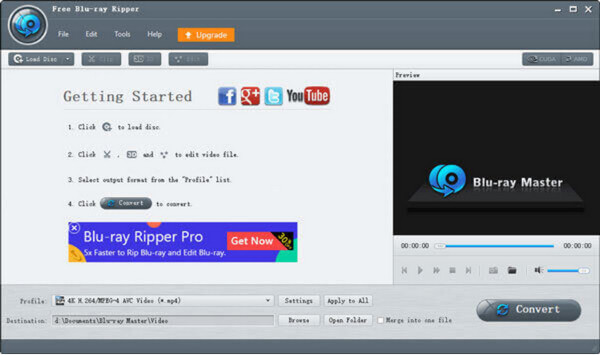
Schritt 2.Als nächstes müssen Sie das Profil festlegen. Wählen Sie das gewünschte Ausgabeformat und die Gerätevoreinstellung. Wenn Sie auf klicken Rahmen Auf die Schaltfläche neben dem Profil finden Sie umfangreiche Einstellungen für Encoder, Bitrate, Auflösung, Seitenverhältnis und Audioeinstellungen. Drücke den OK Schaltfläche, um alle Änderungen zu speichern.
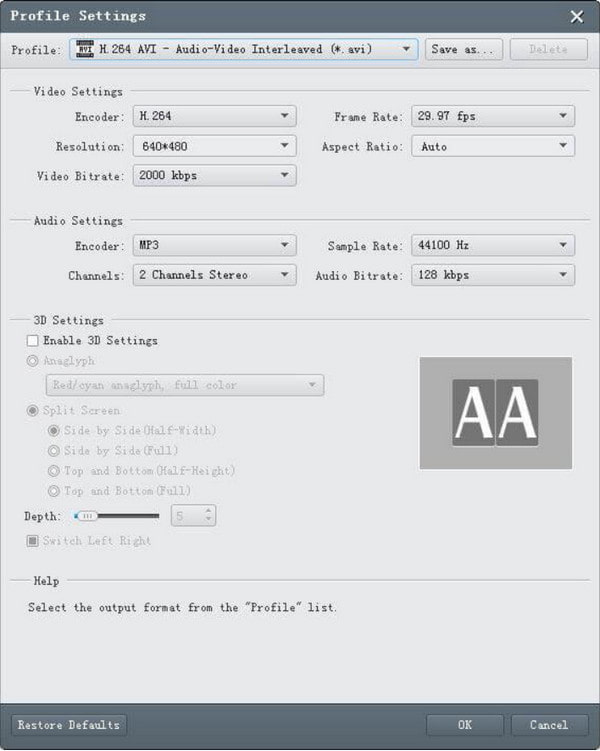
Schritt 3.Um einen bestimmten Ordner auszuwählen, klicken Sie auf Entdecken Taste. Suchen Sie nach einem Speicherort, an dem Sie die Ausgabe speichern möchten. Klicken Sie abschließend auf Konvertieren Klicken Sie auf die Schaltfläche, um die Disc zu rippen. Wenn Sie außerdem möchten, dass es sich um eine einzelne Datei handelt, aktivieren Sie das Kontrollkästchen In einer Datei zusammenfassen Option, bevor Sie das Video konvertieren.
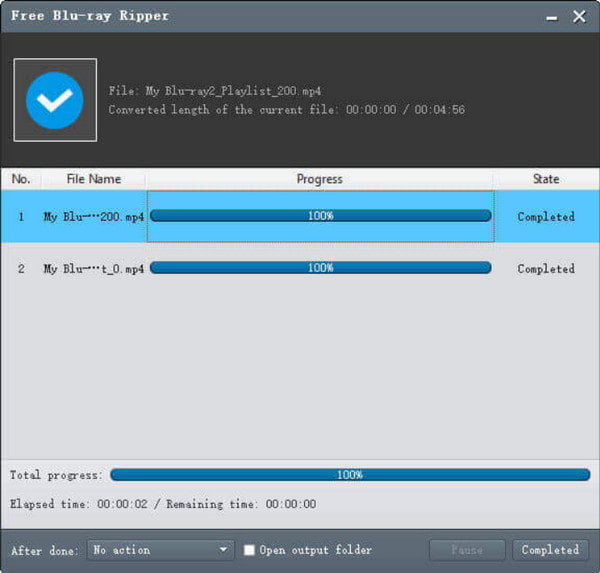
Das ist die unglaubliche Auswahl an Blu-ray-Kopien, wenn es um die Erstellung Ihres Bildes geht Blu-ray-Ripping. Wir können sehen, dass das Tool sehr effizient und effektiv in der Anwendung ist. Tatsächlich werden Sie bei der Verwendung dieses Tools keine Probleme haben. Hol es dir jetzt.
Teil 6. FAQs zu MakeMKV, funktioniert nicht
-
Warum funktioniert MakeMKV nicht?
Der häufigste Grund, warum der DVD-Ripper nicht funktioniert, ist eine veraltete Version der App. Die Entwickler führen weiterhin regelmäßig Updates durch. Stellen Sie daher sicher, dass Sie die neue Version installieren, um Fehler beim Rippen von Discs zu vermeiden. Wenn die Aktualisierung von MakeMKV fehlschlägt, suchen Sie am besten nach einer anderen Alternative.
-
Ist MakeMKV nicht mehr kostenlos?
Es bietet auch heute noch Freeware an. Einige Funktionen sind jedoch nur in der Premium-Version verfügbar. MakeMKV bietet eine 30-tägige Testversion an, um seine Funktionen auszuprobieren. Nach Ablauf müssen Sie einen Registrierungsschlüssel erwerben, um die Funktionen des DVD Rippers freizuschalten. Sie können den Registrierungsschlüssel für jede MakeMKV-Version und Plattform verwenden.
-
Warum liest MakeMKV meine DVD nicht?
Die eingelegte Disc verfügt möglicherweise über eine neue AACS MKB, die von der älteren Version des DVD-Rippers nicht unterstützt wird. Das Laufwerk verhindert außerdem das Lesen von Datenträgern, da es Teil der AACS-Authentifizierungsmethode ist. Darüber hinaus können Sie mit MakeMKV keine Blu-ray rippen, ohne die Anforderungen zu erfüllen.
Wrapping up
Wenn MakeMKV nicht richtig funktioniert, gibt es viele mögliche Ursachen dafür. Daraus lässt sich schließen, dass Sie verschiedene Lösungen benötigen, um die Discs erfolgreich zu lesen und zu rippen. Wenn der Lösungsaufwand zu groß ist, können Sie Blu-ray Ripper als Alternative verwenden. Die Software kann auf unterstützten Plattformen kostenlos heruntergeladen werden, sodass Sie sie für einen hochwertigen Video-Ripping und Konvertierung ausprobieren können. Vergessen Sie nicht, diesen Artikel zu teilen, um einem Freund online zu helfen!
Mehr von Blu-ray Master
- Was ist die beste MakeMKV-Alternative für Windows/Mac?
- Ultimative Anleitung zum Rippen der Blut- und Sand-Blu-ray
- 3 einfache Möglichkeiten, Blu-ray-Filme auf den PC zu rippen
- Beste Strategie, um Dragon Ball Super: Super Hero Blu-ray zu rippen
- Einfache Möglichkeit, alles überall auf einmal auf Blu-ray zu rippen
- Entdecken Sie die besten 4K-Blu-ray-Filme, die Sie sehen können


